Parte 5 – Como fazer um cronograma integrado no MS-Project
Este post faz parte da Série – Como fazer um Cronograma.
Neste post disponibilizo um Tutorial para “Montar um cronograma integrado no MS-Project”, com esta integração pode-se ver vários sub-projetos em um único cronograma.
Situações em que vale a pena integrar cronogramas são:
- Projetos com múltiplos fornecedores
- Projetos com vários gerentes de projeto
- Projetos com times dispersos
Abaixo apresento o passo-a-passo para fazer a integração:
1. Cenário Inicial
Para fazer o tutorial foram criados 3 projetos: Projeto1, Projeto2 e ProjetoGeral.Os Projetos1 e Projeto2 possuem 5 atividades cada. Na versão inicial, o Projeto1 inicia no dia 21/03 (a data está no padrão EUA) e o Projeto2 inicia no dia 24/03 – três dias de diferença nas datas planejadas para início.O ProjetoGERAL foi criado como sendo o “Capstone Plan”, o Plano macro. Ele é que será utilizado para gerar métricas dos projetos e para geração de Relatórios de Status. Nesta simulação foram incluídos 3 marcos: Inicio das atividades, Fim do Projeto1 e Fim do Projeto2.
 (Figura 1 – Projeto1 na versão sem integração)
(Figura 1 – Projeto1 na versão sem integração)
 (Figura 2 – Projeto2 na versão sem integração)
(Figura 2 – Projeto2 na versão sem integração)
 (Figura 3 – ProjetoGERAL na versão sem integração)
(Figura 3 – ProjetoGERAL na versão sem integração)
2. Como adicionar os Arquivos
Primeiro precisa-se adicionar links dos Projetos1 e Projeto2 dentro do ProjetoGeral. Para adicionar o Link, clique no menu “INSERT”, em seguida “PROJECT” (Figura 4) e Selecione os arquivos (Figura 5 e Figura 6).

(Figura 4 – Menu para adicionar link entre os arquivos de cronograma)
 (Figura 5 – Selecionando os arquivos)
(Figura 5 – Selecionando os arquivos)
O resultado final será o ProjetoGeral com os dois sub-projetos adicionados conforme a Figura 6 abaixo.
 (Figura 6 – Resultado da adição dos arquivos)
(Figura 6 – Resultado da adição dos arquivos)
3. Integração dos Projetos
Para integrar os projetos, basta adicionar uma atividade como predecessora.No exemplo abaixo, a atividade de número 3 do ProjetoGeral foi adicionada como predecessora no Projeto1 e Projeto2. Isto significa que: No ProjetoGeral existe um MILESTONE chamado “Início das atividades”. Somente após a data definida neste MILESTONE as atividades terão inicio no projeto integrado.
 (Figura 7 – Milestone entre sub-projetos / Capstone plan)
(Figura 7 – Milestone entre sub-projetos / Capstone plan)
Para completar o planejamento integrado do ProjetoGeral, acrescentaram-se links que informem as datas de completude das atividades no Projeto1 e Projeto2, conforme a Figura 8.
Note que após pressionar a tecla ENTER, o MS-Project faz o link para o arquivo .mpp do sub-projeto (no exemplo: “C:Documments and Settings”)
 (Figura 8 – Integração de Milestone e arquivo físico)
(Figura 8 – Integração de Milestone e arquivo físico)
Pronto! Agora é só acompanhar o projeto – O projeto já está integrado. Quando houver alterações nos sub-projetos, desde que estejam todos na mesma pasta, o ProjetoGeral será atualizado automaticamente. Fica bem mais fácil de gerenciar, reportar e gerar métricas. Bom uso!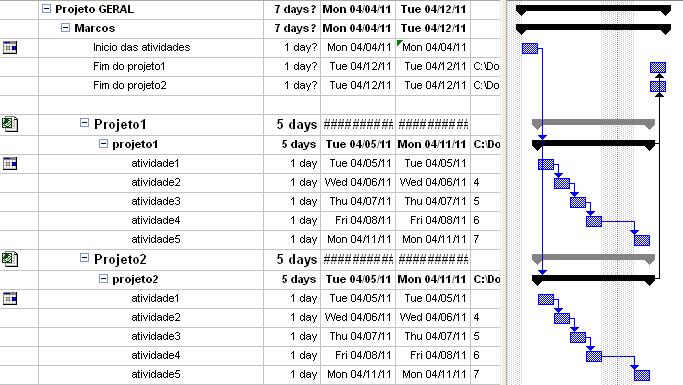 (Figura 9 – Projeto Integrado pronto para monitorar)
(Figura 9 – Projeto Integrado pronto para monitorar)
—
Se você procura um treinamento completo, acesse meu treinamentos online de MS-Project, é o mais completo do mercado, com 5 horas de vídeo-aulas abordando conceitos e guias de como fazer.
Eli Rodrigues

Olá. Estou começando a trabalhar com o Project agora. Apesar disso, estava buscando uma forma de integrar os vários projetos dos meus gerentes em um tipo de cronograma macro. Seu tutorial foi PERFEITO ! Vou até começar a ler as primeiras partes para ter um maior domínio da ferramenta e das metodologias. Muito obrigado !
Eli, obrigado por me responder, mas estes exemplos que vc passou, são com datas posteriores, eu não posso fazer assim, eu queria manter as datas iniciais, quando eu integro um projeto a outro, o project altera a data, colocando uma data de início depois da data final do projeto a qual eu integrei, eu queria começar todos com a mesma data, ou com uma data próxima a de início do 1º projeto, tem como?
Sim, você pode serar a data inicial de cada um dos projetos no Menu Projeto. Ou pode colocar a primeira atividade tendo como predecessora o projeto master (que agrega os demais).
Em todo caso, como seu projeto é grande e complexo, mas muito interdependente, sugiro que use um mpp único.
OBRIGADO PELAS INFORMAÇÕES.
Eu gostaria de saber como eu posso juntar vários cronogramas em um só de forma a mostrar a alocação de recursos, quais recursos estão com sobre cargas e em quais datas. Um abraço.
Pode sim. Mas, se forem escopos de trabalhos diferentes, aconselho usar vários arquivos, um para cada propósito. Depois vc pode importar todos os cronogramas num “master”, onde terá a visão dos recursos. Assim as coisas não ficam confusas, nem o arquivo grande demais.
Eli, tenho em um arquivo project vários projetos e preciso criar um link de apenas um projeto destes no arquivo pwer point. Como faço?
Eli meu projeto eh muito grande, posso elaborar o cronograma de TI unico e depois integrar ao master plan….como faco isso…
Olá, saberia me dizer se há alguma ferramenta do project, qual conseguiria que varias pessoas trabalhassem ao mesmo tempo em um documento em nuvem, ou em servidor. Digo isso pois são vários analistas incluindo serviços em uma mesmo projeto ao mesmo tempo, tudo isso na formação do projeto e não no controle.
Se você se refere ao preenchimento do trabalho realizado, existe o project server.
Ultimamente, no entanto, tenho utilizado mais ferramentas como o Jira e o Trello.
Eli